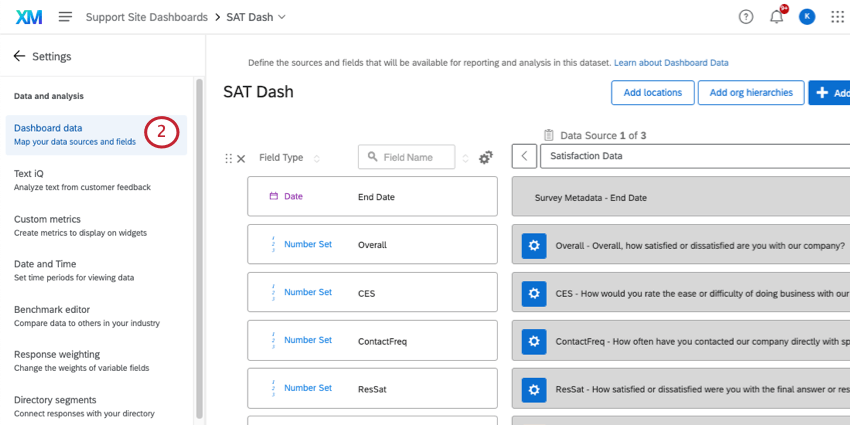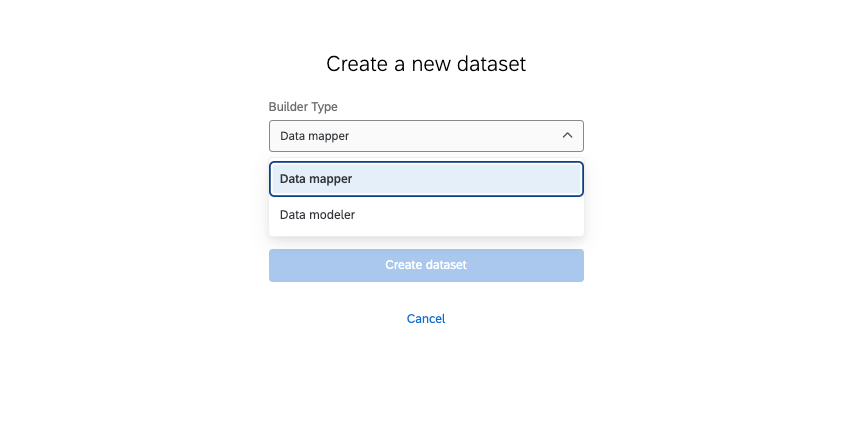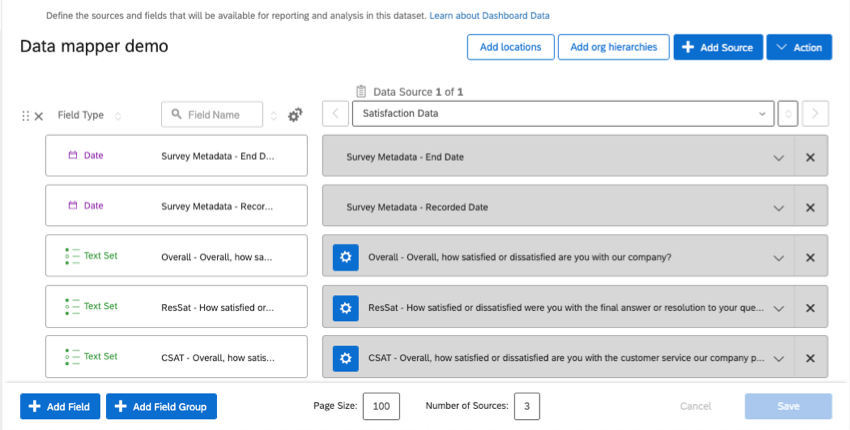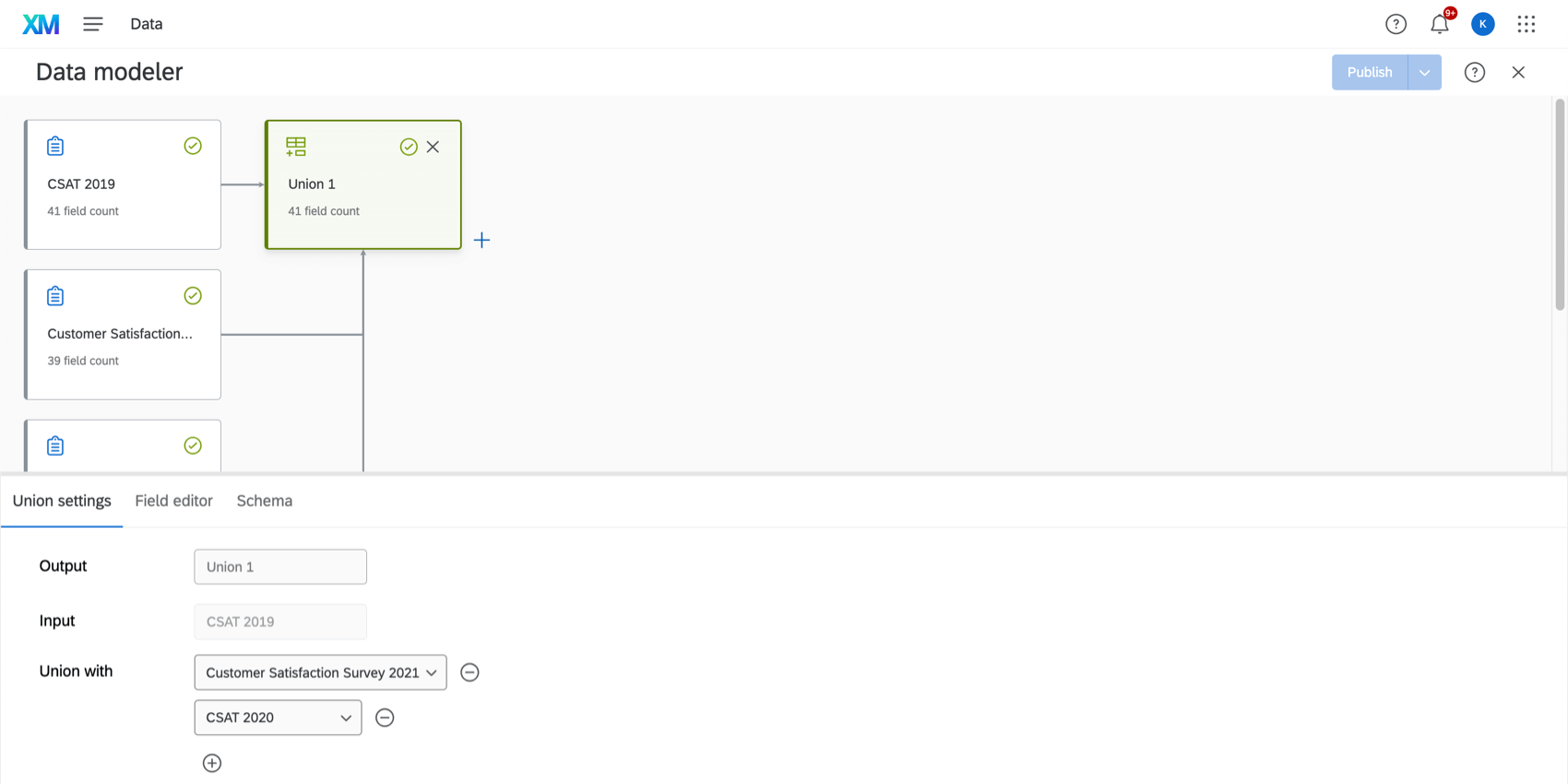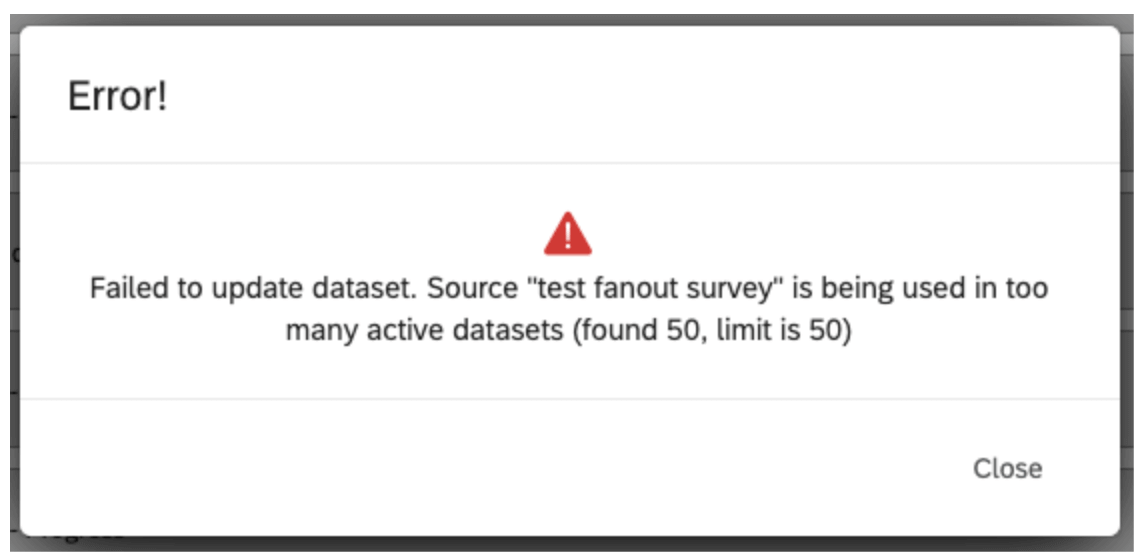Tableau de bord expérience client (Cx)
À propos du tableau de bord expérience client (Cx)
L’onglet Données du tableau de bord comprend tous les champs (questions et métadonnées) disponibles dans votre tableau de bord. Il indique au tableau de bord le format des champs pour les rendre compatibles avec les bons widgets. C’est également là que vous pouvez ajouter des sources supplémentaires à inclure dans votre tableau de bord.
Une fois que vous avez ouvert votre tableau de bord, vous pouvez accéder aux données du tableau de bord en procédant comme suit :
Types de tableaux de bord pris en charge
Cette page du tableau de bord couvre uniquement le fonctionnement des données du tableau de bord pour les types de tableaux de bord suivants :
- Projets de tableaux de bord (également connus sous le nom de Tableaux de bord Cx)
- Ajout de tableaux de bord aux programmes
- Tableaux de bord intégrés à certaines solutions XM
- Brand Experience
Cette fonction ne peut être utilisé avec aucun tableau de bord de l’Employee Experience ou avec les tableaux de bord des résultats. Pour une fonction similaire relative à l’Employee Experience, voir Tableau de bord (EX).
Termes clés
- Ensemble de données: Une collection de sources de données qui sont disponibles pour que vous puissiez établir des rapports dans votre tableau de bord. Vous trouverez tous les ensembles de données auxquels vous avez accès sur la page Données.
- Source de données: D’où proviennent les données de votre ensemble de données. Il peut s’agir d’enquêtes, de données que vous avez importées dans Qualtrics, de tickets, de répertoires ou d’autres sources externes.
- Champ: Chaque question, métadonnées d’enquête, données intégrées ou colonne de données constitue un champ individuel. les “valeurs” font référence aux données contenues dans le champ. Par exemple, “âge” peut être un champ, et les âges individuels sont les valeurs de ce champ.
- Fonction de mappage des données: La façon la plus simple et la plus courante de mettre en forme le jeu de données de votre tableau de bord. Voir Fonction mappage des données (Cx) pour plus d’informations.
- Modélisateur de données: Un moyen de créer des ensembles de données de tableau de bord en combinant des données provenant de différents types de sources (par exemple, des tickets et des enquêtes ensemble) et d’effectuer des jointures. Voir Création d’un modèle de données (CX) pour plus d’informations.
- Jointure: Combiner des lignes provenant de 2 tables ou plus sur la base d’une colonne liée entre elles, telle qu’un identifiant. Pour plus d’informations, voir Joints.
- Union: Combiner plusieurs sources de données en un seul ensemble de données. Plutôt que de combiner des lignes de données individuelles, comme vous le faites dans une jointure, vous ajoutez simplement d’autres lignes au même ensemble de données. Pour plus d’informations, voir la rubrique Syndicats.
Cartographie de la première source de données du tableau de bord
Une fois que vous avez créé votre premier tableau de bord, il vous est demandé d’ajouter un jeu de données. Un ensemble de données peut contenir n’importe quoi, des enquêtes ou des distributions que vous avez dans votre compte, aux données de contact.
Tous les ensembles de données que vous créez ou auxquels vous avez accès sont enregistrés sur la page Données afin que vous puissiez les modifier ou les réutiliser à tout moment.
- Cliquez sur Ajouter un jeu de données.
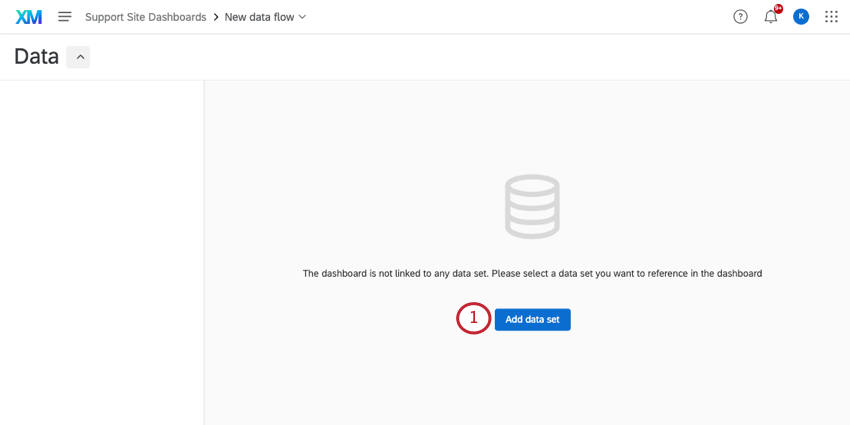
- Vous pouvez soit
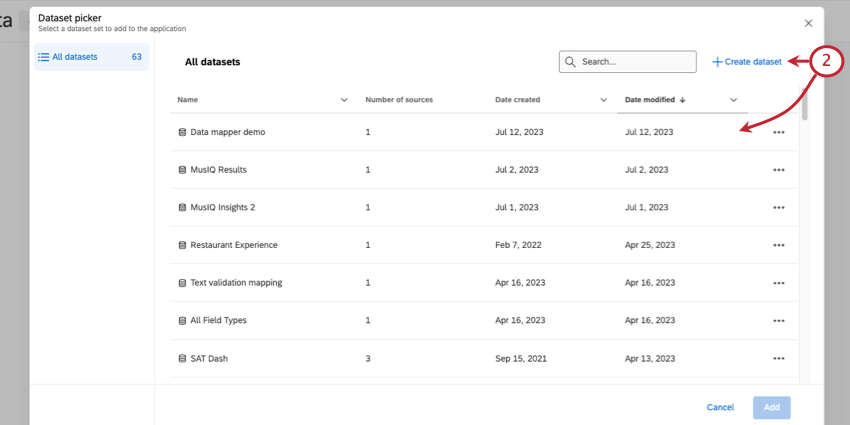
- Cliquez sur Créer un jeu de données pour créer un nouveau jeu de données.
- Choisissez un jeu de données existant.
Attention : Vous ne pouvez pas passer de la fonction mappage des données à la fonction modélisation des données dans le même tableau de bord. Une fois que vous avez sélectionné un type de constructeur, c’est le seul que vous pouvez utiliser dans votre tableau de bord.
- Sélectionnez le jeu de données que vous souhaitez utiliser.
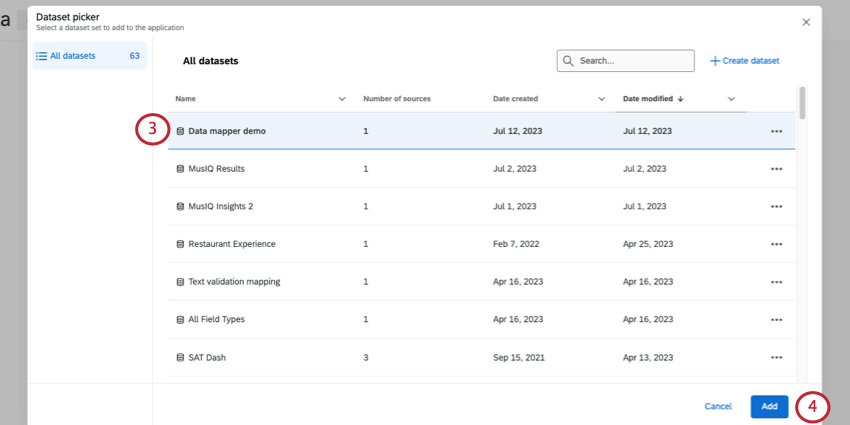
- Cliquez sur Ajouter.
Fonction de mappage des données vs. Modélisateur de données
Si vous choisissez de créer un nouveau jeu de données, vous remarquerez deux options sous Type : fonction mappage des données et modeleur de données. Dans cette section, nous verrons comment choisir entre ces options.
Fonction de mappage des données
Pour la plupart des tableaux de bord, la fonction mappage des données est le meilleur choix. La fonction mappage des données est facile à utiliser et offre de nombreuses options de personnalisation. Quelques exemples surlignés :
- Choisissez les données que vous souhaitez inclure dans votre tableau de bord.
- Nommez vos champs.
- Formater les types de données (par exemple, différencier les données textuelles des données numériques).
- Fusionner plusieurs sources avec le même champ (par exemple, si vous avez deux années d’enquêtes avec les mêmes questions, vous pouvez faire correspondre leurs champs).
- Attribuer des valeurs numériques aux données.
- Dates du format.
- Regrouper les données.
- Et bien plus encore !
Voici quelques ressources sur la fonction mappage des données :
- Fonction mappage des données (Cx): Un guide pour débutants sur les fonctions mappage des données les plus importantes.
- Types de champ et compatibilité avec les Widgets (CX): Apprenez quels sont les différents types de champ et comment ils fonctionnent avec les différents widgets.
- Recodage des champs du tableau de bord (CX): Modifier les étiquettes et les valeurs des données numériques.
- Format du champ de date (CX): Formater les champs de date.
- Groupes de champs (CX): Regrouper des champs connexes pour des options de rapports plus polyvalentes.
- Importation de données en tant que source du tableau de bord CX: Importer des données en dehors de Qualtrics pour les rapports du tableau de bord.
- Segmentation de la date et du temps (CX): Apprenez à faire des rapports sur les horaires et les informations sur les jours de la semaine.
Modélisateur de données
Le modeleur de données peut être utilisé pour créer des ensembles de données de tableau de bord en vous permettant de combiner de manière flexible des données provenant de plusieurs types de sources. Le modeleur de données dispose de presque toutes les fonctions du mappage de données, mais avec quelques fonctions avancées supplémentaires, telles que les jointures de données externes gauches. Le modeleur de données permet également de cartographier plus facilement que jamais non seulement les données d’enquête, mais aussi les données provenant de votre répertoire, de vos tickets et d’autres sources de données, tout en vous permettant de les combiner dans le même ensemble de données.
Voici quelques ressources pour vous aider à démarrer :
Limites d’utilisation des ensembles de données
Notre plateforme de données impose une limite au nombre de fois qu’une même source de données (par exemple, une enquête) peut être utilisée dans des ensembles de données actifs.
- Une même source de données ne peut figurer que dans 50 ensembles de données actifs afin de garantir le traitement des données en temps voulu. Ceci est vrai indépendamment du fait que l’ensemble de données soit externe ou non.
Dans ce cas, le terme “ensemble de données” ne fait pas seulement référence aux ensembles de données du tableau de bord, mais à la source de données elle-même, telle que le contenu “Données et analyse” de l’Enquête. Un jeu de données actif est un jeu de données ayant été consulté dans les 30 jours.
Ces limites sont susceptibles de changer au fil du temps à mesure que notre plateforme et nos fonctions sont améliorées. Si votre source de données atteint cette limite d’utilisation, une boîte de dialogue d’erreur s’affiche lors de l’ajout de la source dans le mappage des données ou de la copie du tableau de bord.